iOS 26 facilite la création de sonneries personnalisées sur iPhone
Avec iOS 26, il devient plus facile de définir une sonnerie personnalisée afin de l’utiliser sur son iPhone pour les appels. Cela se fait en quelques secondes à peine.
![]()
Pour iOS 18 et les versions antérieure, la méthode « officielle » d’Apple pour créer des sonneries personnalisées consiste à passer par l’application GaregeBand sur iOS puis réaliser toute une série d’actions. Comme le montre le tutoriel d’Apple sur YouTube, ce n’est pas vraiment une partie de plaisir au vu du nombre d’étapes.
Comment créer une sonnerie personnalisée sur iOS 26
Avec iOS 26, il suffit de se rendre dans l’application Fichiers, de repérer le fichier audio (30 secondes au maximum) qui vous intéresse et d’appuyer sur le bouton de partage. Une fois que c’est fait, vous voyez une nouvelle option qui a pour nom « Utiliser comme sonnerie ». Appuyez dessus.
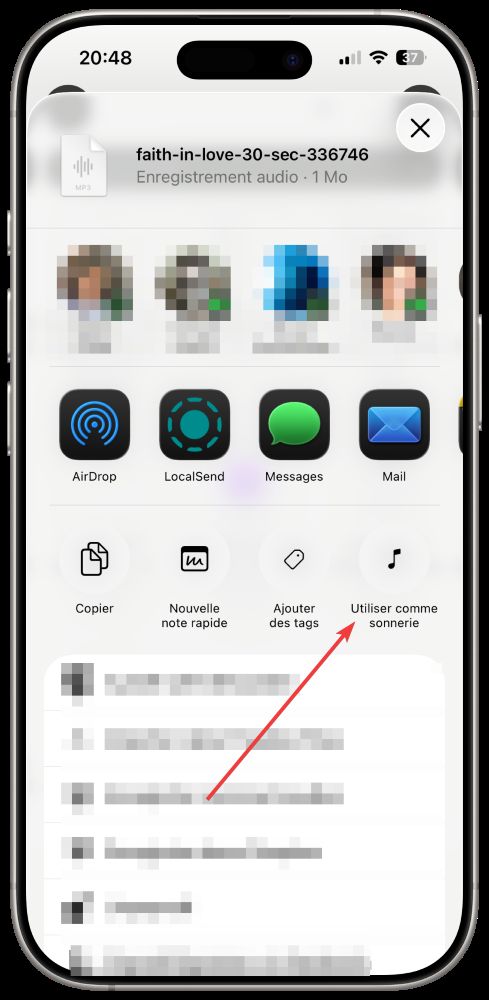
À partir de là, la sonnerie personnalisée a été créée. Vous pouvez alors vous rendre dans Réglages > Sons et vibrations > Sonnerie. Il ne vous reste plus qu’à sélectionner le son que vous avez auparavant choisi dans l’application Fichiers. Vous aurez désormais votre sonnerie personnalisée sur iPhone au moment des appels.
Il est bon de noter qu’il n’est pas possible de choisir un morceau d’Apple Music pour créer une sonnerie personnalisée gratuite. C’est d’ailleurs l’occasion de souligner qu’Apple continue à vendre des sonneries payantes via l’iTunes Store au prix de 1,29 €.


ENFIN !!!!! 🥳 Ça faisait que quasiment 20 ans qu’on attendait ca !! 🤪
Avant tu avais un fichier m4a, tu synchronise sur iTunes et c’est ok.
Toujours le cas 🤫 Surtout Apple Music en streaming ..
Une révolution!